Les aides en ligne de GoodBarber
Android - Configurer un profil et une méthode de paiement dans Google Play
1. Dans votre console Google Play, accédez à Configuration > Profil de paiement.
2. Cliquez sur le bouton "Créer un profil de paiement" (vous pouvez également sélectionner un profil de paiement existant).
3. Ajoutez l'emplacement de votre entreprise :
Indiquez l'adresse commerciale légale telle qu'elle apparaît sur les documents officiels. N'oubliez pas que l'emplacement de votre compte bancaire doit correspondre à ce pays.
4. Ajoutez votre type de compte :
Ce paramètre est permanent et peut être utilisé pour la vérification fiscale et d'identité.
Sélectionnez Entreprise s'il s'agit d'une entreprise, d'une organisation, d'un partenariat ou d'un établissement d'enseignement. Sinon, sélectionnez Individuel. (Plus d'informations sur le site Web d'assistance de Google ).
5. Ajoutez votre nom et votre adresse :
Il s'agit de l'adresse légale de votre entreprise ou de votre domicile. Si vous avez choisi « Nom de l'entreprise » comme type de compte, le nom de l'entreprise est un champ obligatoire.
6. Ajoutez votre contact principal :
Chaque profil de paiement a un contact principal qui reçoit tous les e-mails de paiement. Il s'agit de la personne que Google contactera pour toute question relative aux paiements.
Chaque profil doit avoir un contact principal. Vous ne pouvez pas supprimer un contact principal, mais vous pouvez réattribuer ce rôle à un autre utilisateur.
Pour certains produits, le contact principal peut recevoir un accusé de réception par e-mail chaque fois que quelqu'un effectue un paiement à l'aide de ce profil.
7. Ajoutez le nom de votre entreprise (requis pour les types de compte d'entreprise).
8. Ajoutez votre site Web (facultatif).
9. Déclarez ce que vous vendez en choisissant l'option qui vous concerne dans la liste déroulante.
10. Ajoutez un e-mail de support client.
11. Remplissez le nom du relevé de carte de crédit. Le texte que vous écrivez ici sera ajouté à "Google*" et apparaîtra sur les relevés de carte de crédit de vos acheteurs.
Ajouter un moyen de paiement
1. Dans votre console Google Play, accédez à Configuration > Profil de paiement.
2. Cliquez sur "Ajouter un moyen de paiement"
3. Ajoutez vos informations de compte bancaire.
Le compte bancaire doit être situé dans le même pays que l'emplacement commercial que vous avez renseigné dans votre profil de paiement.
4. Cliquez sur "Enregistrer"
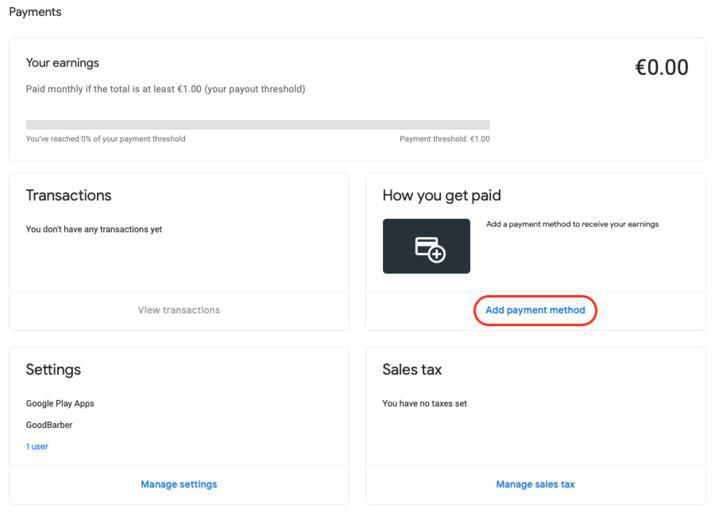
Valider le moyen de paiement
Après avoir saisi vos coordonnées, une fenêtre contextuelle s'affichera vous informant que Google déposera un montant inférieur à 1 € sur votre compte bancaire dans les 3 à 5 prochains jours ouvrables. Les dépôts tests sont retirés le jour même.
1. Lorsque vous le recevez, retournez dans votre console Google Play > Configuration > Profil de paiement.
2. Cliquez sur "Gérer le mode de paiement" puis cliquez sur "Vérifier".
3. Entrez le montant exact du dépôt pour vérifier votre compte bancaire.
4. Attendez la confirmation de Google et cliquez sur le bouton pour terminer le processus.
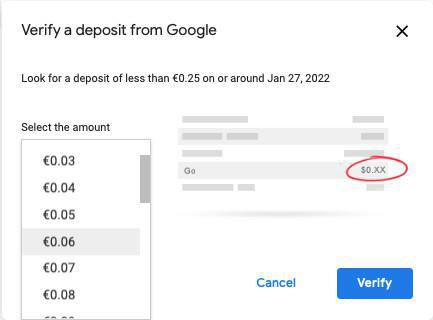
- Android - Configurer un profil et une méthode de paiement dans Google Play
- Android - Paramétrer le système d'abonnements pour une nouvelle app Android
- Android - Créer ou modifier un abonnement dans Google Play (publication Solo)
- Android - Publier une nouvelle application Android avec Système d'abonnements dans Google Play (Processus Solo)
- Android - Promouvoir le fichier aab de test interne à la production dans Google Play
- iOS - Définissez vos accords, vos informations fiscales et bancaires sur App Store Connect
- iOS - Paramétrer les abonnements pour une nouvelle app iOS (GoodBarber Takes Care)
- iOS - Paramétrer / Editer un abonnement sur App Store Connect (Processus Solo)
- Tester le système d'abonnement sur iOS et Android
- Créer des réductions pour vos abonnements